2019-09-18 17:00:30
PDF文件怎么进行拆分?如果一份文件中内容较多,很多朋都会选择使用PDF格式来保存这些内容,这样生成的PDF文件也会比较大。当我们需要将PDF文件中的部分内容传输给别人,可以将内容页面从原文件中拆分出来,以便发送及阅读。有什么方法可以将PDF文件页面拆分呢?下面我们就一起学习一下PDF拆分的方法。

第一个方法:使用PDF转换工具
PDF转换工具可以完成PDF转Word、PDF转PPT、PDF转图片、Word转PDF、Excel转PDF等关于PDF格式方面的转换问题。除此之外,PDF转换工具也可以完成PDF文件拆分。我们就使嗨格式PDF转换器来拆分PDF文件。首先打开嗨格式PDF转换器,我们点击主界面的“PDF拆分”。
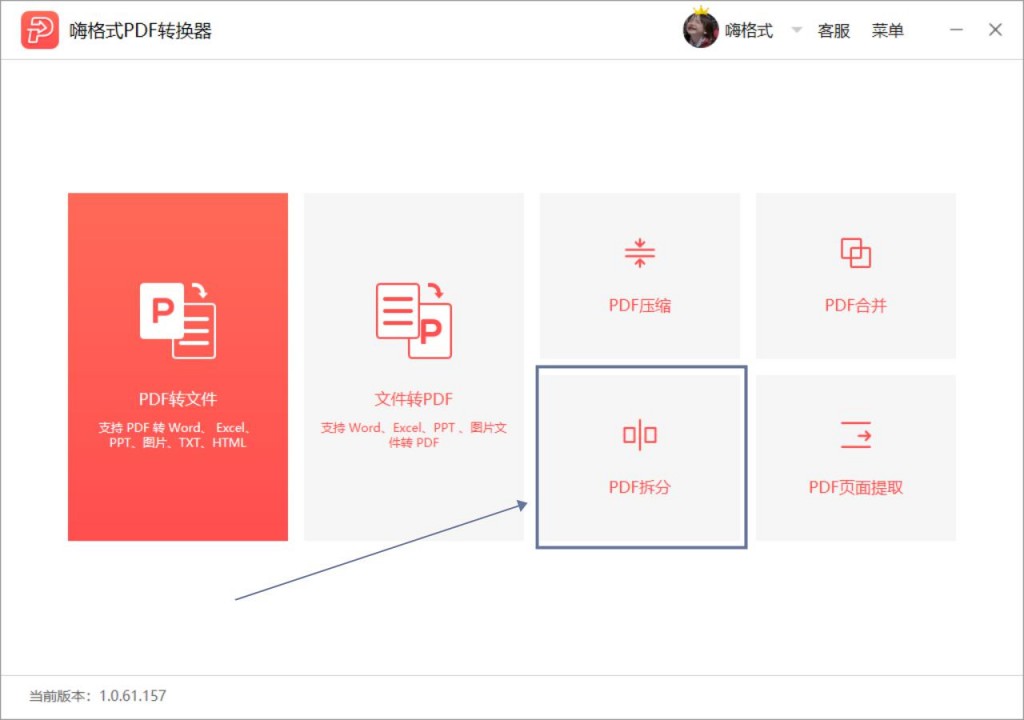
在“PDF拆分”中,我们将要拆分的PDF文件拖到中间的空白转换区域进行PDF文件的添加。文件添加后,重点设置一下文件的拆分方式。拆分方式可以设置为页数拆分或定点拆分。页数拆分是选择文件中多少页保存为一份PDF文件。拆分的每份文件数量是不同的话,就需要设置为定点拆分。设置完成后,点击“开始拆分”即可。
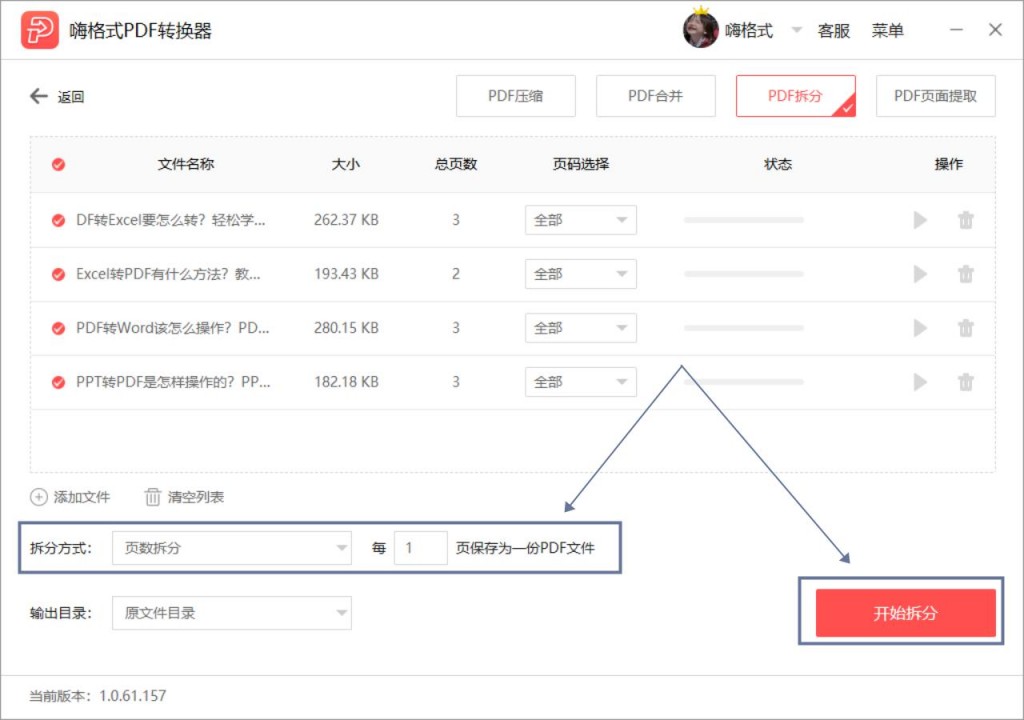
第二个方法:使用PDF编辑器
PDF编辑器除了可以编辑PDF文件,也可以实现PDF文件页面拆分。电脑中有PDF编辑器才可以使用这个方法。我们打开PDF编辑器后,点击上方“工具”。在“工具”中选择“组织页面”。
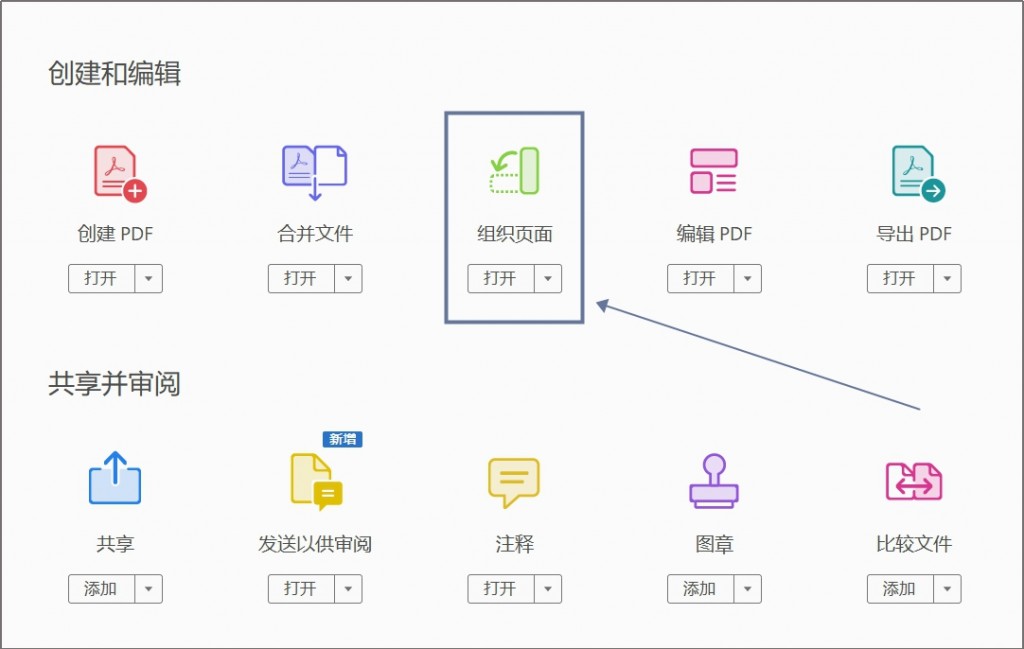
在“组织文件”功能中,我们点击“选择文件”添加拆分的PDF文件并选择其中的“拆分”功能。选择后再设置一下拆分的文件页数及输出选项。最后点击“拆分”。PDF编辑器虽然能拆分PDF文件,但是拆分文件的效率一般般。
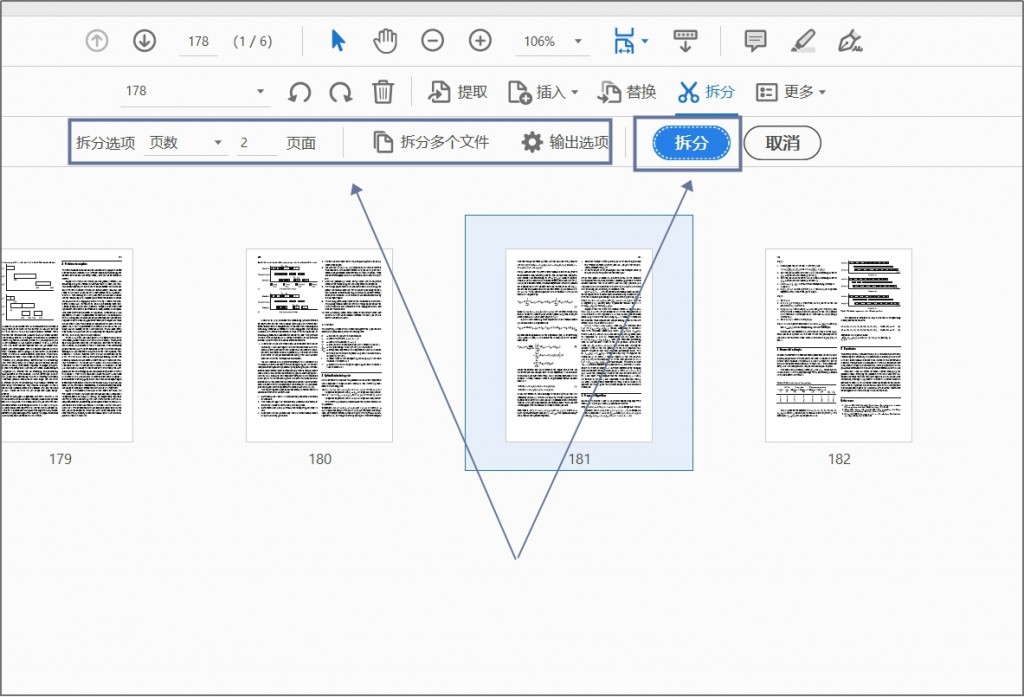
这些就是能够完成PDF文件拆分的方法。这两个方法还是比较简单实用的,正需要解决PDF文件拆分的朋友赶紧去试一试吧~
常见问题:
更多精彩内容,尽在【嗨格式PDF转换器教程中心】